项目:https://github.com/iccfish/FSLib.App.SimpleUpdater
C/S程式一般需要部署在多台机器上,如果程式有变动,需要一台一台重新安装,相当麻烦,如果我们给程式加入自动升级功能,会方便许多
升级程式的思路可以参考:https://www.cnblogs.com/tuyile006/p/12699972.html
自己做程式比较麻烦,而且健壮性和时效性都不怎么样,使用现有的项目可以更快更好,有时间再自己研究研究怎么写吧
使用方法:
现在之后,里面有PDF文档,可以参考,这里做一个简单的介绍
1.项目中引入DLL
下载后在 .自动更新库客户端DLL(.NET4.0-4.5) 目录下得到SimpleUpdater.dll文件
visual studio打开项目---》右键引用---》添加引用---》项目(浏览)
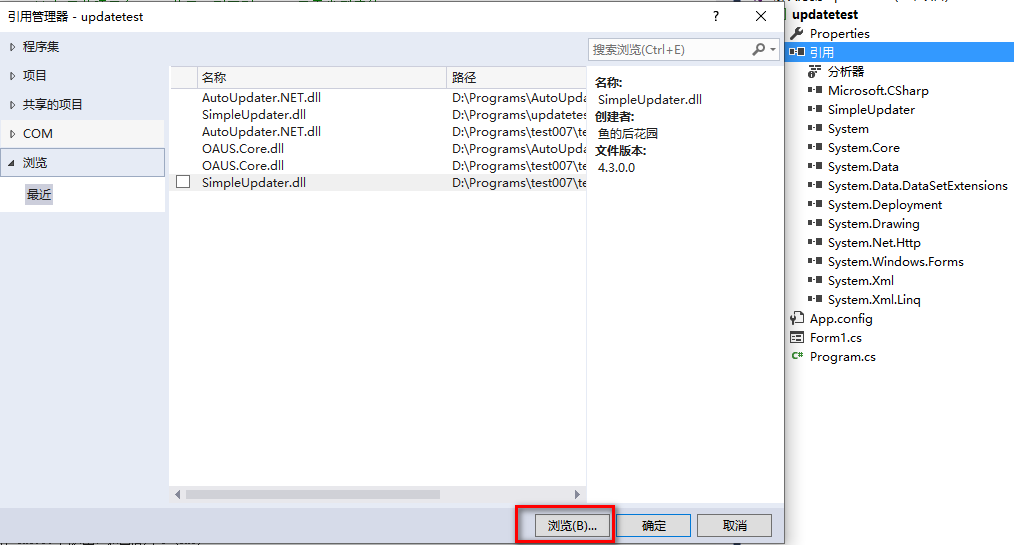
2.项目中加入代码
private void button1_Click(object sender, EventArgs e) { Updater.CheckUpdateSimple("http://xxx.xxx.xxx.xxx/soft/update/updatetest/{0}", "update_c.xml"); }
两个参数,第一个是更新地址,用{0}作为占位符,因为目录下可能有多个文件,第二个参数是更新配置文件,一般为update_c.xml或者update.xml,update_c.xml是压缩档
3.制作更新包
在解压的包 自动更新库升级包工具 目录下可以找到 自动更新包生成工具.exe,双击更新包生成工具生成更新包
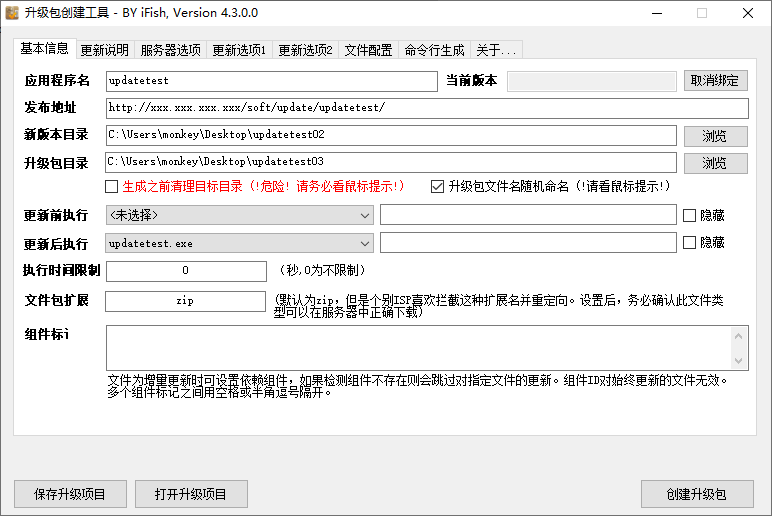
应用程序名称:即待升级的程序名称
当前版本:点击绑定,选择待升级的程序,可以自动读出版本。也可以手填
发布地址:如果填写,会在升级对话框中生成超链接,用户点击后会跳转
新版本目录:新版本程序所在的目录
升级包目录:生成的升级包存放目录
更新后执行:更新后要执行的程序,一般为待更新的程序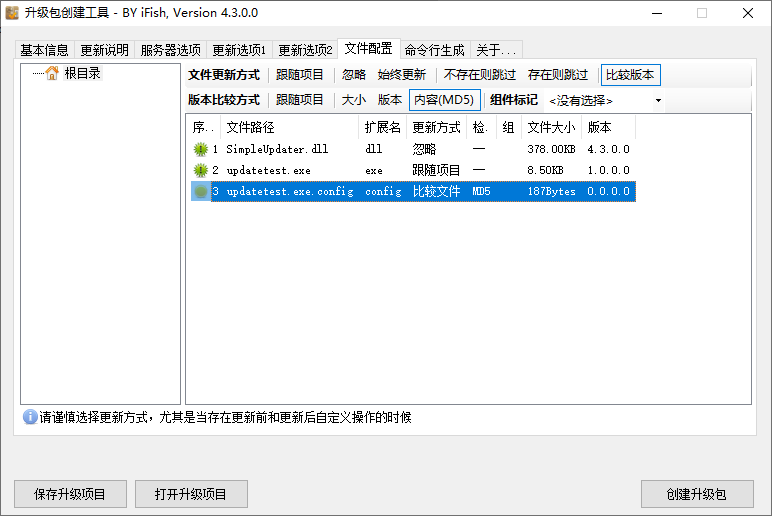
点击文件配置选项卡,可以对升级的文件进行单独控制
点击左侧导航栏的根目录,点击需要配置的目录,可以对单个文件控制,例如SimpleUpdater.dll忽略更新,updatetest.exe根据版本更新,配置文件根据MD5值进行更新。
4.上传更新包
点击创建升级包,之后将生成的升级包上传到对应的更新地址中即可。